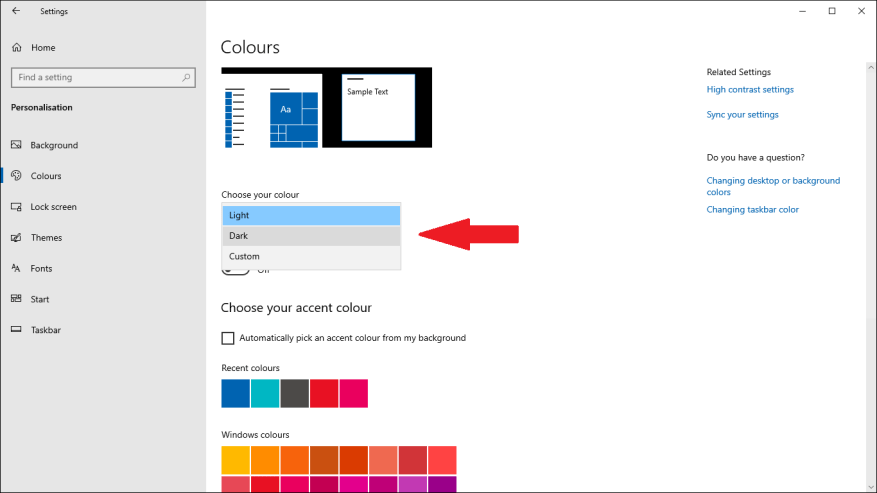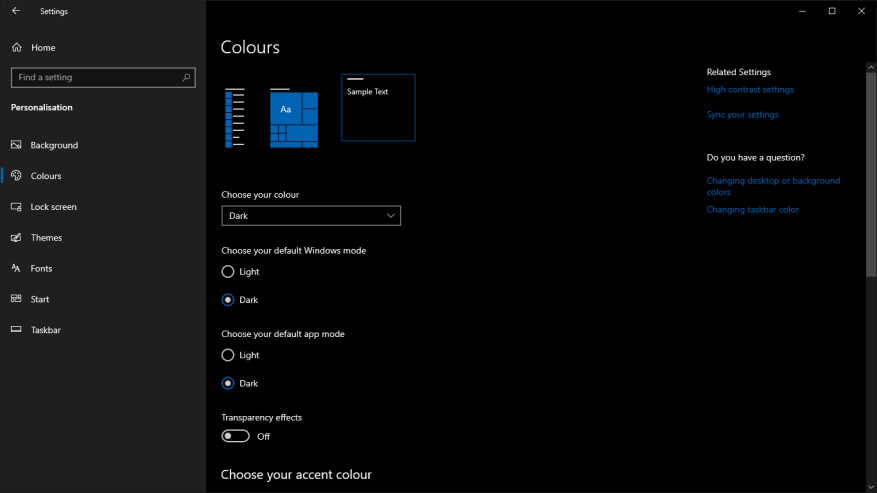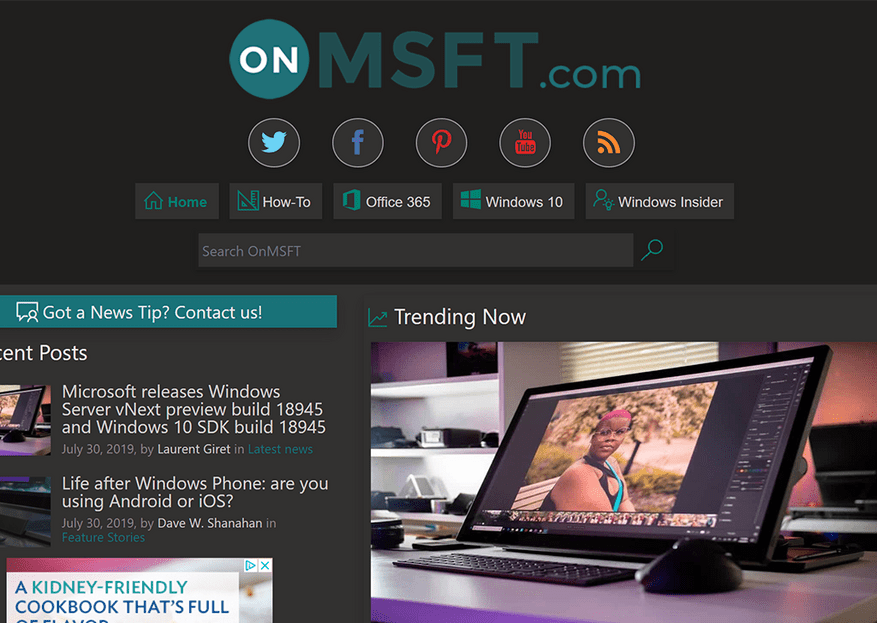Windows 10 hat dazu beigetragen, den aktuellen Trend zum Angebot eines Dunkelmodus in Apps und Websites zu verwirklichen. Unabhängig davon, ob Sie den Dunkelmodus verwenden, um Ihre Augen auszuruhen, oder nur aus ästhetischen Gründen, die Option, die digitalen Lichter auszuschalten, ist etwas, das Windows 10 von Anfang an bietet.
Windows 10 verwendet standardmäßig ein helles Desktopdesign, das die meisten Oberflächen in einem hellen und sauberen Weiß wiedergibt. Um den Dunkelmodus zu aktivieren, öffnen Sie die App „Einstellungen“ (Tastenkombination „Win+I“) und klicken Sie auf „Personalisierung“ > „Farben“. Klicken Sie unter „Wählen Sie Ihre Farbe“ auf die Option „Dunkel“.
Alternativ können Sie die Option „Benutzerdefiniert“ auswählen, mit der Sie zwischen der Windows-Benutzeroberfläche und Ihren Apps unterscheiden können. Die Option „Standard-Windows-Modus“ gilt für Elemente der Windows-Benutzeroberfläche wie die Taskleiste und das Startmenü. Die Auswahl „Standard-App-Modus“ gilt für Apps aus dem Microsoft Store.
Die Windows-Oberfläche und die meisten Microsoft Store-Apps, einschließlich der Einstellungen, wechseln sofort zu einem tiefschwarzen Aussehen. Windows 10 verwendet viel mehr Schwarz als die meisten dunklen Themen von Apps und Websites, die tendenziell ein dunkel getöntes Grau bevorzugen.
Windows 10 leistet jetzt gute Arbeit bei der Anwendung des Dunkelmodus auf das gesamte Betriebssystem. Sie werden sehen, dass es im Datei-Explorer, den Benutzeroberflächen des Betriebssystems und fast allen Microsoft Store-Apps und -Steuerelementen abgeholt wird. Es kann jedoch keine Auswirkungen auf Desktop-Apps und die überwiegende Mehrheit der Websites haben.
Wir haben individuelle Anleitungen zum Einrichten einiger der beliebtesten Apps, um ihre eigenen dunklen Modi zu verwenden. Microsoft Office ist eine besonders wichtige Desktop-Suite, die umfassende Unterstützung für dunkle Themen unabhängig von den globalen Einstellungen von Windows enthält. Viele andere Apps von Drittanbietern, wie Chrome, Firefox, Adobe-Software und führende Texteditoren, haben die Option, ein dunkles Design entweder im Lieferumfang enthalten oder in einem Erweiterungsspeicher verfügbar zu machen.
Wenn es um Websites geht, werden Ihre Optionen vom Herausgeber der Website bestimmt.Viele führende Web-Apps, wie Outlook.com von Microsoft, und einige Blogs und Nachrichtenseiten bieten jetzt ein dunkles Thema an. Der Standort der Einstellung kann je nach Standort erheblich variieren und muss auf Standortbasis angewendet werden.
Ein aufkommender Webstandard ermöglicht es Websites, festzustellen, ob Sie in Ihrem Betriebssystem ein helles oder dunkles Design ausgewählt haben. Die Site kann dann ihr eigenes Thema entsprechend anpassen. Wir verwenden es hier auf WindoQ, also sollten Sie beobachten, wie die Seite zwischen einem hellen und dunklen Aussehen wechselt, wenn Sie den „Standard-App-Modus“ in den Einstellungen von Windows 10 umschalten. Sie können davon ausgehen, dass im Laufe des nächsten Jahres weitere Websites Unterstützung für diese Funktion hinzufügen und die App „Einstellungen“ schrittweise in den einzigen Ort verwandeln, an dem der Dunkelmodus aktiviert werden kann.